Win11系统BitLocker密钥找回教程
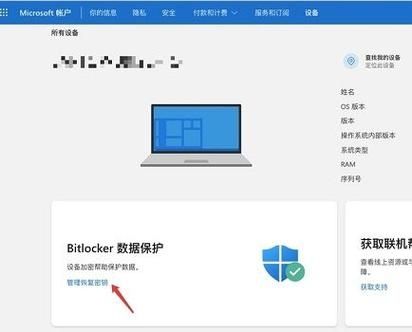
概述
BitLocker是Windows操作系统内置的一项全磁盘加密技术,主要用于保护数据的安全,防止未经授权的访问,在Windows 11系统中,BitLocker的功能得到了进一步的增强和优化,确保用户的数据在丢失或被盗时依然保持安全,如果用户忘记了BitLocker的恢复密钥,可能会面临无法访问加密驱动器的问题,本文将详细介绍如何在Win11系统中找回BitLocker密钥。
如何获取BitLocker恢复密钥
1. 通过微软账户获取恢复密钥
登录微软官网:打开浏览器,访问[https://account.microsoft.com/devices/recoverykey](https://account.microsoft.com/devices/recoverykey)并登录当前机器的微软账户。
查看恢复密钥:登录后,您可以直接看到设备的BitLocker恢复密钥,密钥通常是48位数字,分为8组,每组6个字符。
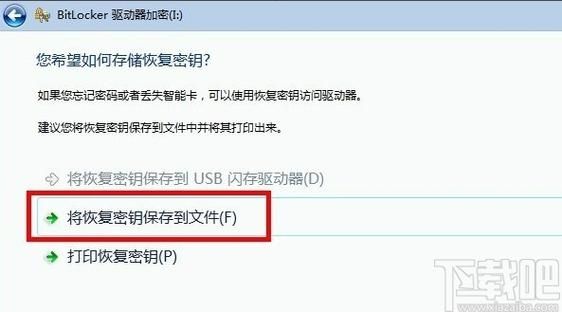
多组密钥处理:如果页面记录了多组此机器的BitLocker恢复密钥,可以根据BitLocker恢复页面中的【恢复密钥ID (用于识别密钥):】后的第一组数据,找到网页上对应的【密钥ID】,将其后边的恢复密钥输入到电脑上即可。
2. 使用U盘找回恢复密钥
插入U盘:将U盘插入锁定的设备,然后按照说明进行操作。
选择“我忘记了密码”:在解锁界面选择“我忘记了密码”,再选择“键入恢复密钥”。
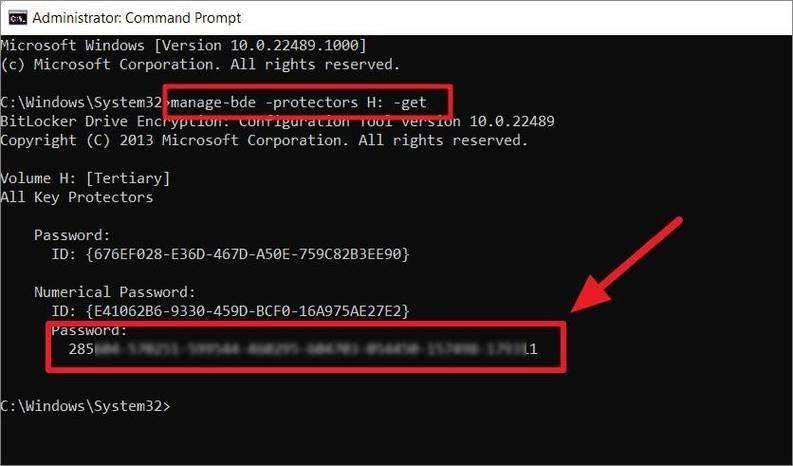
查看恢复密钥:如果已将密钥保存为闪存驱动器上的文本文件,使用其他设备来读取文本文件。
3. 从打印输出中查找恢复密钥
检查打印输出:激活BitLocker时,你可能已打印恢复密钥,查看与设备相关的重要文件的保留位置,寻找打印输出中的密钥 ID 和相对恢复密钥。
4. 通过Azure Active Directory账户获取恢复密钥
登录Azure门户:如果你的设备曾使用工作或学校电子邮件帐户登录到组织,则你的恢复密钥可能存储在与你的设备关联的该组织的Azure AD帐户中,你或许可以直接访问它,也可能需要联系系统管理员来访问恢复密钥。
如何使用恢复密钥解锁驱动器
以管理员身份运行命令提示符:按Win + X,选择“命令提示符(管理员)”或“Windows PowerShell(管理员)”。
输入命令:输入以下命令并回车运行:
```shell
managebde –unlock E: RecoveryPassword xxx
```
E: 是要解锁的驱动器字母,xxx 是您的48位恢复密钥。
确认解锁:根据提示操作,确认要放弃本次机会,然后输入恢复密钥即可解锁驱动器。
注意事项
妥善保管恢复密钥:BitLocker恢复密钥非常重要,请务必妥善保管,建议将其保存在安全的地方,如打印出来存放在保险箱中,或者保存在可信的云存储服务中。
避免重复使用:每个BitLocker加密卷都有一个唯一的恢复密钥,不要尝试将一个密钥用于多个加密卷。
联系IT部门:如果设备由组织管理,且无法自行找回恢复密钥,请联系组织的IT支持部门寻求帮助。
通过以上方法,您应该能够在Win11系统中成功找回BitLocker的恢复密钥,无论是通过微软账户、U盘还是打印输出,只要您提前做好了备份,都能够顺利解锁加密的驱动器,希望本文能够帮助您解决因忘记BitLocker恢复密钥而无法访问数据的问题。


